新しい iPhone のご購入、おめでとうございます。初めてのデバイスでも、アップグレードでも、設定を最適化せずにすぐに機能を使い始めると、平凡な体験になってしまいます。新しいデバイスのパワーをフルに活用するには、単なるデータ転送やアカウントのサインイン以外にも、重要な調整が必要です。この包括的なガイドは、主要な設定や調整をナビゲートして、パフォーマンスの向上、セキュリティの強化、全体的なユーザー エクスペリエンスの向上に役立ちます。

1. 2要素認証コードの自動削除を有効にする
2 要素認証 (2FA) はセキュリティに有効ですが、受信トレイが乱雑になる可能性があります。iOS 17 以降では、使用後にメッセージとメールから 2FA コードを自動的に削除するように iPhone を設定できるため、デジタルライフがシンプルになります。
この機能を有効にするには、「設定」 > 「パスワード」 > 「パスワードオプション」に移動します。「自動的にクリーンアップ」をオンに切り替えます。これにより、メッセージが整理され、認証コードを調べることなく本物の会話に集中できるようになります。
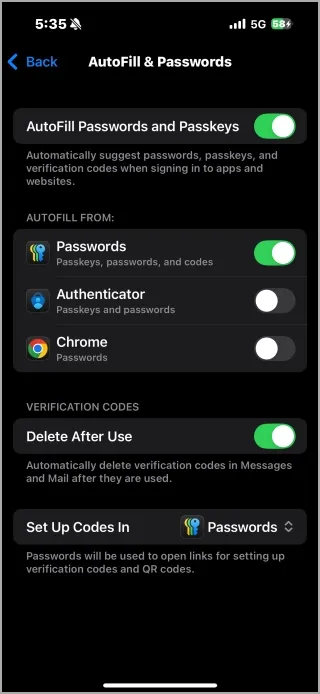
2. スマートな調整でバッテリー寿命を最大化する
a) 充電制限を設定する
バッテリー寿命を延ばすために、最新の iOS バージョンでは、ユーザーがカスタム充電制限を設定できます。これにより、時間の経過によるバッテリーの消耗を軽減できます。
- 充電制限: [設定] > [バッテリー] > [バッテリーの状態と充電]で最大充電量 (例: 80%) を指定します。最大充電量を減らすとバッテリーの状態を維持するのに役立ちますが、総使用時間に影響することに注意してください。
- 最適化されたバッテリー充電:このインテリジェントな機能は、バッテリーの充電を 80% に達するように調整し、必要なときまでその状態を維持します。ユーザーの習慣に基づいて調整し、負担を軽減します。有効にするには、[設定] > [バッテリー] > [バッテリーの状態と充電]にアクセスします。
最適なバッテリー管理のために、充電スタイルに合った機能を選択してください。
b) 通知を賢く管理する
通知が多すぎると、バッテリーの寿命が短くなり、気が散る原因になります。これを防ぐには、次の操作を行います。
「設定」 > 「通知」に移動します。頻繁に通知を送信するアプリを確認し、通知を無効にするか、「静かに配信」に切り替えます。この調整により、バッテリーを大幅に節約できます。
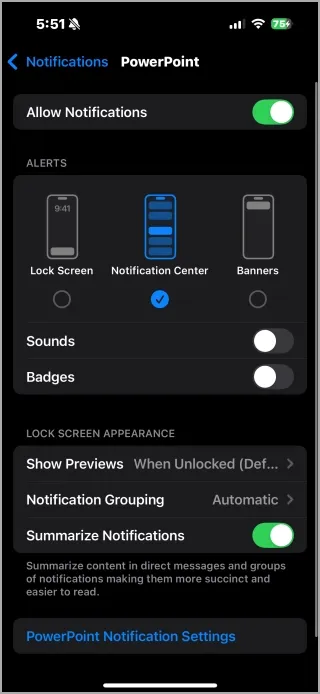
c) アプリのバックグラウンド更新を無効にする
バックグラウンド アプリのアクティビティは、使用していないときでもリソースを消費する可能性があります。すべてのアプリにコンテンツの更新を許可するのではなく、次の方法で制御します。
設定>一般> App のバックグラウンド更新。これを完全に無効にするか、頻繁に使用しないアプリについては選択的に無効にします。
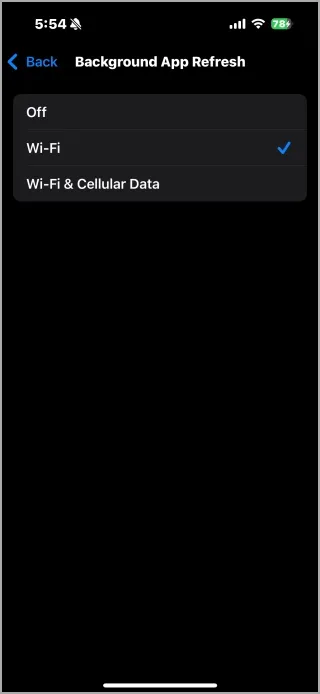
d) ダークモードに切り替える
OLED ディスプレイを搭載したデバイスの場合、ダーク モードを有効にすると、バッテリーを大幅に節約できます。有効にするには、[設定] > [画面表示と明るさ]に移動します。 [自動] を選択してスケジュールを設定するか、好みに応じて特定の時間を設定できます。
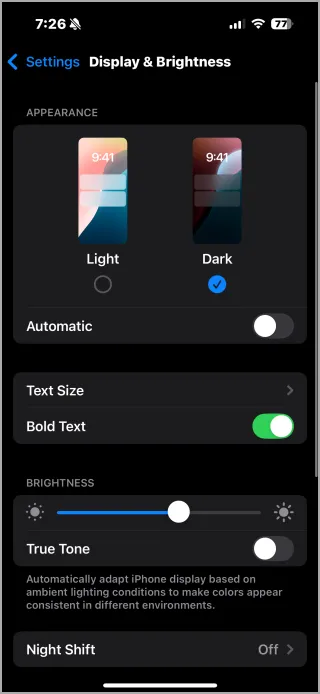
このモードでは、暗い領域の個々のピクセルを効果的にオフにすることで、電力消費を削減します。
3. コントロールセンターをカスタマイズする
コントロール センターは、懐中電灯や画面録画などの頻繁に使用する機能への入り口です。使用習慣に合わせてカスタマイズしましょう。
右上隅から下にスワイプしてコントロール センターにアクセスします。+アイコンを押すと、ショートカットを追加、削除、または並べ替えることができ、スマート ホーム デバイスを制御するオプションなど、よく使用するツールをいつでもすぐに利用できるようになります。
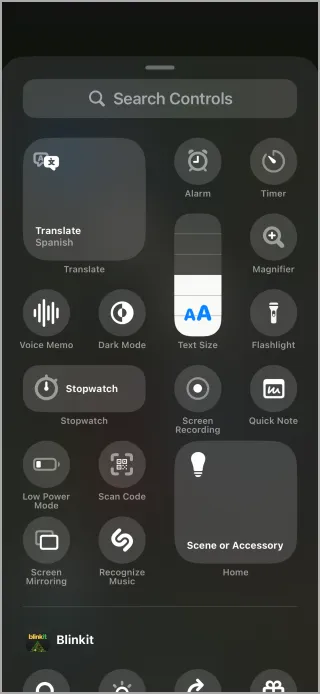
4. iPhone 15 Proのアクションボタンをカスタマイズする
iPhone 15 Pro 以降のユーザーの場合、新しいアクション ボタンには、電話を消音する以上の機能が追加されます。アプリを開いたり、ショートカットを実行したりするようにカスタマイズできます。
この設定には、[設定] > [アクション ボタン]からアクセスします。自分に合った代替アクションをクリックすると、日常のタスクの利便性が向上します。
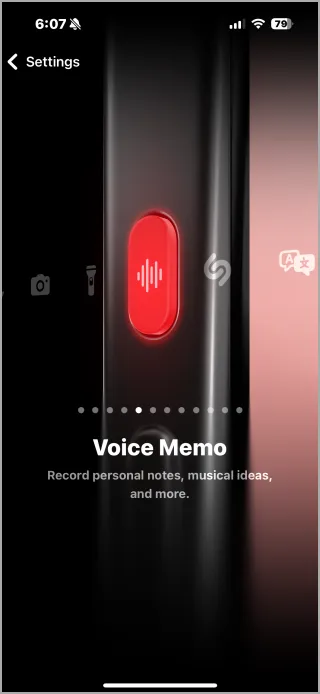
5. ロック画面のセキュリティを強化する
ロック画面へのアクセスを制限することで、デバイスのプライバシーを強化します。これにより、iPhone を手に取った人が機密データに簡単にアクセスできないようになります。
「設定」 > 「Face ID とパスコード」に移動し、「ロック時にアクセスを許可」までスクロールします。ここで、 Siriや通知センターなどのオプションへのアクセスを制限するように設定をカスタマイズします。
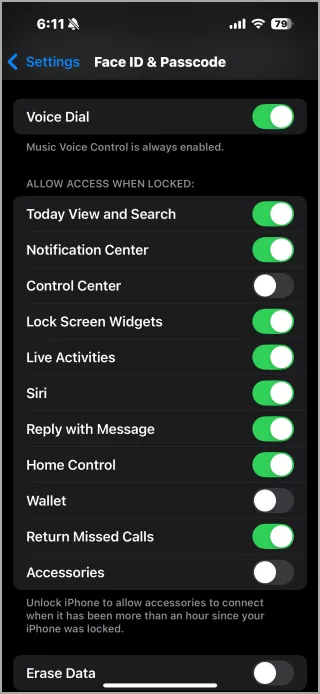
6. プライバシー強化のために広告トラッキングを減らす
iPhone での広告トラッキングを制限してデータを管理します。
これを行うには、「設定」 > 「プライバシーとセキュリティ」 > 「追跡」に移動し、「アプリによる追跡要求を許可する」を無効にします。
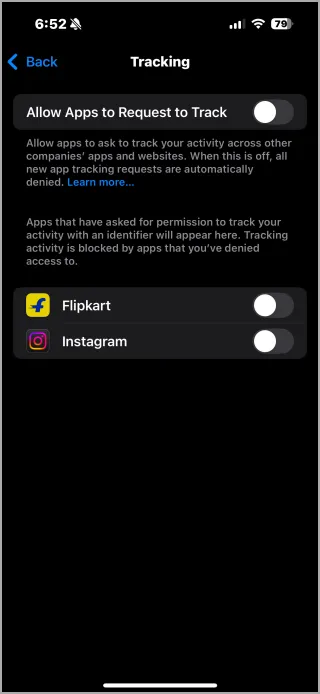
追跡をオプトアウトすることで、広告主がプラットフォーム間でのアクティビティをプロファイリングすることを制限し、よりプライベートなブラウジング体験を確保できます。
7. よりクリーンな検索のためにSiriの提案を無効にする
Spotlight 検索を効率化し、気を散らすものを排除するには、Siri の提案をオフにすることを検討してください。
「設定」 > 「Siriと検索」に進みます。 「調べる」、「検索」、「ホーム画面」の提案をオフに切り替えて、煩雑さを軽減します。
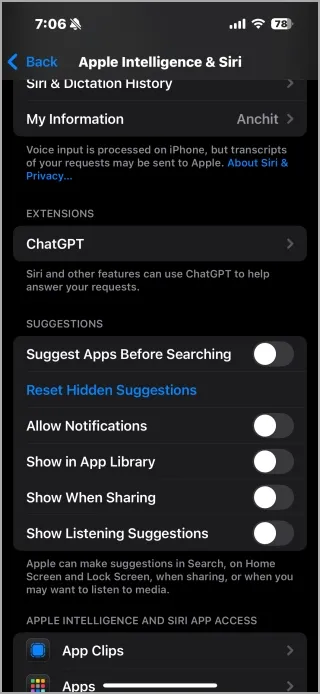
これにより、検索機能が高速化されるだけでなく、気が散ることが最小限に抑えられ、デバイスをより集中して使用できるようになります。
8. 位置情報サービスを効率化してバッテリーを節約する
アプリによる位置情報へのアクセスを制限すると、バッテリー寿命を延ばし、プライバシーを強化できます。[設定] > [プライバシーとセキュリティ] > [位置情報サービス]にアクセスして、権限をカスタマイズします。
- アプリの使用中のみ位置情報にアクセスするようにアプリを設定します。
- 次回または共有時に許可リクエストを促すメッセージを表示する場合は、[次回] または [共有時] を選択します。
- [しない]を選択すると、アクセスが完全にブロックされます。
これらの設定を調整することで、バッテリー寿命が向上し、不要なデータ共有が制限されます。
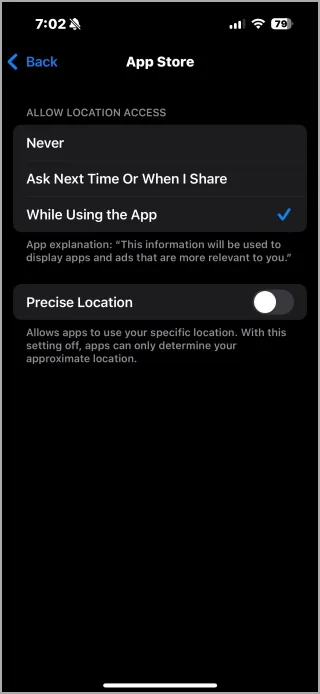
9. 充電のためにスタンバイモードを有効にする
スタンバイ モードを有効にすると、充電中の iPhone が便利なベッドサイド クロックに変わります。この機能では、電話を横にして充電しながら、好みに応じて独自のウィジェットやスライドショーが表示されます。
この機能にアクセスするには、[設定] > [スタンバイ]から機能をオンに切り替えます。暗い場所でも見やすくするために、赤色の夜間モードを選択することもできます。

10. 分析とデータ共有を無効にする
プライバシーを強化し、バッテリー寿命を節約するには、iPhone の分析と改善機能をオフにすることを検討してください。これにより、使用状況データが Apple に送信されなくなります。
- [設定] > [プライバシーとセキュリティ]に移動します。
- [分析と改善]を選択します。
- データ収集を制限するには、オプションをオフに切り替えます。
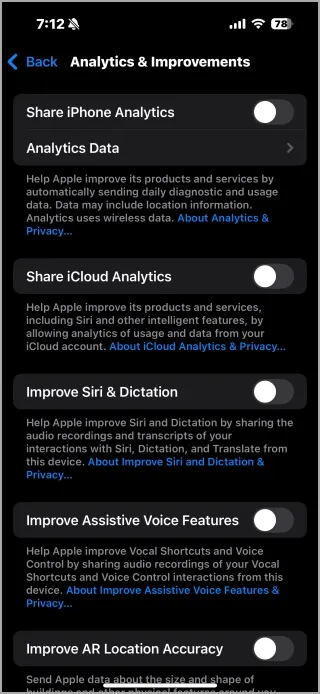
11. 最高の写真を撮るためにカメラの設定を最適化する
重要な設定を変更することで、iPhone カメラの潜在能力を最大限に引き出します。
- HDR を有効にする:スマート HDR をオンにすると、コントラストの高いシーンをより良く撮影できます。[設定] > [カメラ]に移動します。
- 写真スタイルの使用:カメラ アプリで効果的な、好みに合った「リッチ コントラスト」や「暖色」などのスタイルを適用して、写真の美観をカスタマイズします。
- ProRAW と ProRes:愛好家にとって、これらの形式は最適な画質と編集の柔軟性をもたらします。設定>カメラ>形式で探してください。
- フォーマットを選択: [設定] > [カメラ] > [フォーマット]で、 [高効率] (スペース節約) と[最も互換性が高い] (互換性が広い) オプションについて理解しておいてください。
これらの思慮深い調整により、写真撮影体験が向上し、毎回素晴らしいビジュアルを撮影できるようになります。
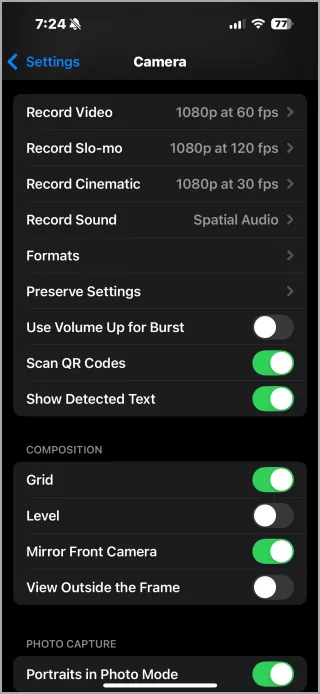
これらのスマートな調整を実装することで、iPhone エクスペリエンスが大幅に向上し、投資を最大限に活用できるようになります。
追加の洞察
1. iPhone のバッテリー寿命を延ばすにはどうすればよいですか?
iPhone のバッテリー寿命を改善するには、さまざまな設定を調整します。カスタム充電制限の設定、バックグラウンド アプリ更新の無効化、通知の管理、デバイスに OLED 画面がある場合はダーク モードの使用を検討してください。これらの手順に従うと、バッテリーの全体的なパフォーマンスが大幅に向上します。
2. 広告トラッキングを制限するとどのようなメリットがありますか?
iPhone で広告トラッキングを制限すると、アプリが閲覧行動に関連する不要なデータを収集するのを防ぎ、プライバシーが強化されます。オプトアウトすることで、興味に基づいてプロファイリングされる可能性が軽減され、よりプライベートで邪魔にならないオンライン エクスペリエンスが実現します。
3. コントロール センターをカスタマイズする必要があるのはなぜですか?
コントロール センターをカスタマイズすると、最もよく使用する機能へのアクセスが効率化され、時間を節約して iPhone の操作性が向上します。ショートカットを追加または並べ替えると、スワイプするだけで懐中電灯やカメラなどの重要なツールにアクセスでき、デバイスを日常的に操作する際の生産性が向上します。
コメントを残す